Kuidas blokeerida oma WhatsAppi vestlused iPhone’is nagu professionaal
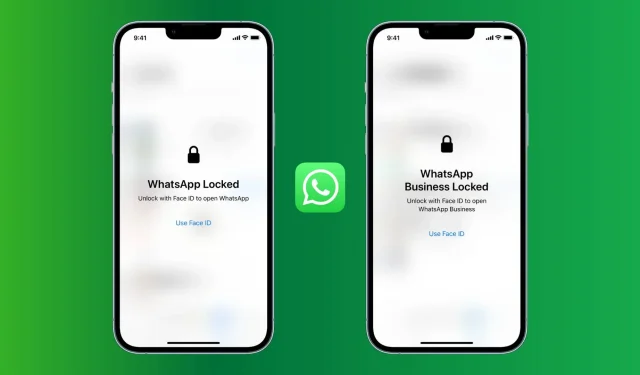
Kui olete oma iPhone’is pääsukoodi määranud, kaitseb see kõiki teie rakendusi ja andmeid. Kui aga annate oma lukustamata iPhone’i uudishimulikele, on täiesti võimalik, et nad vaatavad WhatsAppi sisse, et näha, millega te tegelete! Õnneks pakub WhatsApp sisseehitatud rakenduse lukustusfunktsiooni.
Selles juhendis näitame teile, kuidas lubada pääsukoodi või Face ID/Touch ID lukk rakenduses WhatsApp for iPhone, et kaitsta oma vestlusi. WhatsApp Businessi blokeerimise protsess on sama.
Kuidas blokeerida WhatsApp iPhone’is
WhatsAppi blokeerimiseks oma iPhone’is järgige neid samme.
- Avage WhatsApp ja klõpsake nuppu “Seaded”.
- Valige Konto.
- Valige Privaatsus.
- Kerige alla ja puudutage valikut Lukusta ekraan.
- Lülitage sisse Require Face ID või Touch ID.
Olete oma iPhone’is WhatsAppi edukalt blokeerinud. Vaikimisi on valitud valik “Kohe”, mis tähendab, et WhatsApp blokeeritakse kohe pärast rakendusest väljumist ja sisenemiseks peate end autentima. Soovi korral saate WhatsAppi blokeerida üks minut, 15 minutit või tund pärast rakendusest väljumist.
Vaadake kindlasti: Kuidas iPhone’is sõnumeid peita
Kaitske WhatsAppi inimeste eest, kes teavad teie iPhone’i pääsukoodi või on lisatud Face ID/Touch ID-sse
Kas olete oma iPhone’i pääsukoodi kellegagi jaganud või lisanud oma iPhone’i inimese sõrmejälje või näo ja soovite WhatsAppi vestlused tema eest peita? Tavaliselt on need inimesed lähedased pereliikmed, kes teavad teie seadme parooli või kelle biomeetria olete oma seadmesse lisanud.
Näo ID-ga saate iPhone’is määrata kaks nägu. Ja Touch ID-ga iPhone’is saate lisada viis sõrmejälge.
Lubage mul jagada näpunäidet, kuidas vältida selliste inimeste sissetungimist WhatsAppi. Pange tähele, et see ei toimi, kui inimese sõrmejälg/nägu on lisatud ja ta teab ka teie iPhone’i pääsukoodi. Tehke seda, et takistada lähedastel teie WhatsAppi avamist:
Kui inimene teab teie iPhone’i pääsukoodi, kuid tema nägu või sõrmejälge pole teie iPhone’ile lisatud
Sel juhul toimivad ülaltoodud toimingud nagu kindel sein ja takistavad inimestel, kes teavad teie iPhone’i pääsukoodi, WhatsAppi sisenemast.
Kui aga Face ID korduvalt ebaõnnestub (minu testimisel umbes kümme korda), näitab WhatsApp valikut „Proovi näo ID-d uuesti”. Ja kui see ebaõnnestub, kuvab see paroolihoiatuse. See inimene saab nüüd sisestada teie iPhone’i pääsukoodi ja sisse logida WhatsAppi. Ma arvan, et sama juhtub Touch ID-ga iPhone’is.
Nii et see pole täiesti turvaline. Kuid 10+ ebaõnnestunud Face ID katset on ründaja jaoks märkimisväärne, tüütu ja kui mitte unustada, siis kohutav asi. Seda teeb ainult keegi, kellel on pikka aega juurdepääs teie iPhone’ile või keda ei peata korduvad ebaõnnestunud avamiskatsed.
Pange tähele, et kui inimene teab teie iPhone’i pääsukoodi, saab ta avada ka seaded ja lisada oma sõrmejälje või näo, et teie seade ja rakendused avada!
Kui inimene ei tea teie iPhone’i pääsukoodi, kuid tema nägu või sõrmejälg lisatakse Face ID-le või Touch ID-le
Sel juhul saate WhatsAppi petta, nii et see avaneb ainult siis, kui sisestate oma iPhone’i pääsukoodi, mitte Face ID või Touch ID. Tee seda:
- Järgige ülaltoodud samme ja lubage lukk.
- Seejärel peate tühistama WhatsAppi loa kasutada autentimiseks oma iPhone’i näo- või puute-ID-d. Selleks avage rakendus Seaded > Touch ID/Face ID & Passcode > More Apps ja lülitage WhatsAppi lüliti välja.
Nüüdsest, kui proovite WhatsAppi avada, palub see teil sisestada oma iPhone’i pääsukood, kuna rakendusel pole luba kasutada avamiseks Face ID-d või Touch ID-d.
Nii saate oma iPhone’is WhatsAppi blokeerida nagu professionaal. Loodan, et see õpetus oli kasulik. Kui teil on näpunäiteid või kogemusi, mida jagada, tehke seda allolevas kommentaaride jaotises.



Lisa kommentaar